Nota
L'accesso a questa pagina richiede l'autorizzazione. È possibile provare ad accedere o modificare le directory.
L'accesso a questa pagina richiede l'autorizzazione. È possibile provare a modificare le directory.
Se hai Microsoft Teams Rooms dispositivo, puoi gestire i dispositivi nel portale di gestione di Microsoft Teams Rooms Pro o nell'interfaccia di amministrazione di Teams.
Per gestire Teams Rooms dispositivi nella gestione di Teams Room Pro, vedere Portale di gestione Microsoft Teams Rooms Pro. Per gestire i dispositivi tramite la gestione Teams Rooms Pro, vedere le autorizzazioni richieste in: Controllo dell'accesso basato sui ruoli nel portale di gestione Microsoft Teams Rooms Pro.
Per gestire Teams Rooms dispositivi in Teams Amministrazione Center, aprire l'interfaccia di amministrazione di Microsoft Teams e passare a Dispositivi di Teams. Per gestire i dispositivi con l'interfaccia di amministrazione di Teams, è necessario avere il ruolo di amministratore di Teams o amministratore dei dispositivi di Teams.
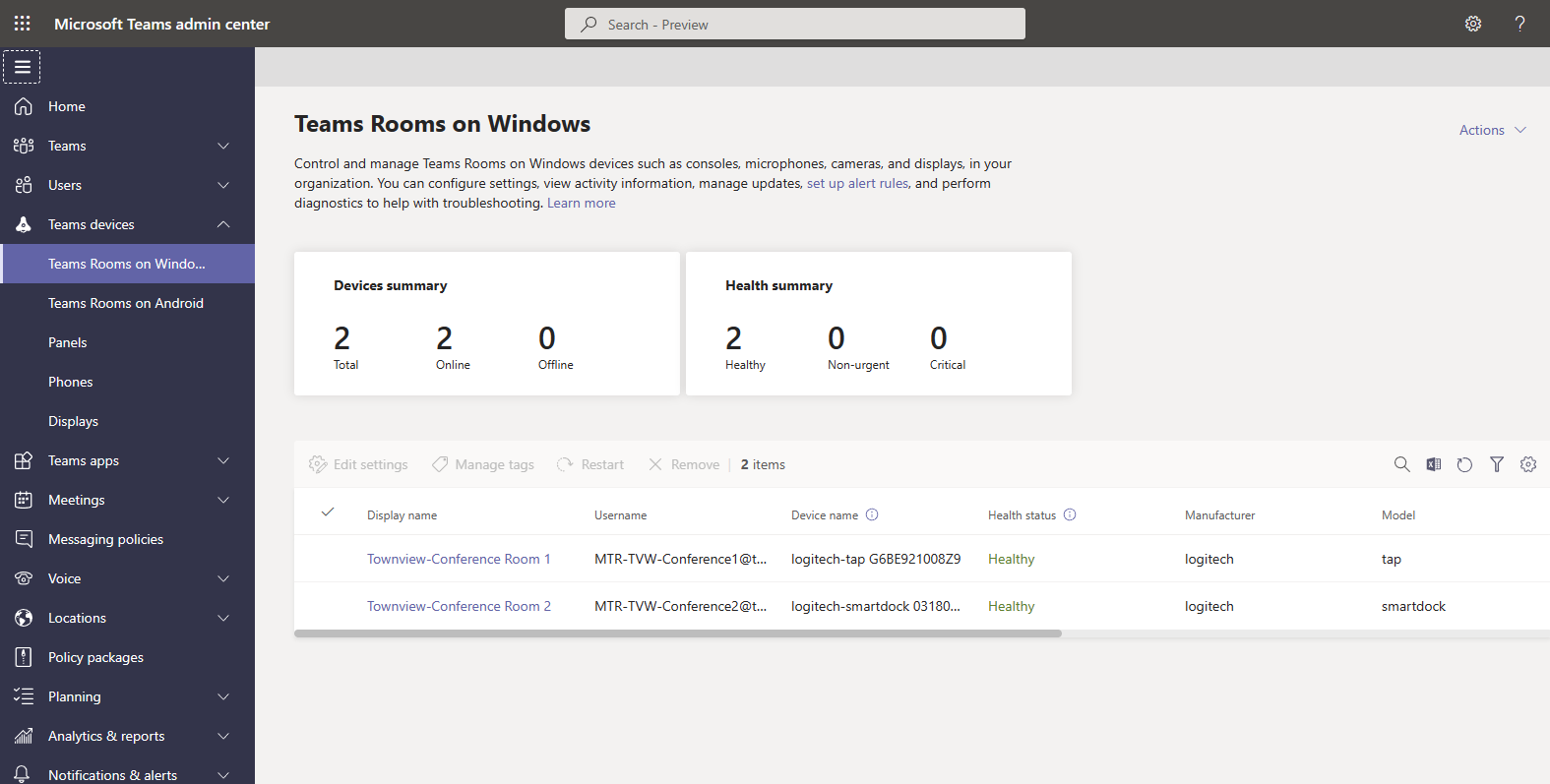
Opzioni di gestione in Teams Amministrazione Center
Opzioni di riavvio del dispositivo
Le modifiche alle impostazioni del dispositivo avranno effetto solo dopo il riavvio del dispositivo. Quando apporti modifiche che richiedono un riavvio, puoi scegliere se riavviarlo immediatamente o pianificare un riavvio. Ecco le opzioni di riavvio disponibili:
- Riavvio immediato Se scegli questa opzione, tutti i dispositivi a cui stai apportando modifiche verranno riavviate non appena selezioni questa opzione.
-
Riavvio pianificato Se scegli questa opzione, puoi riavviare i dispositivi a cui stai apportando modifiche in un momento meno fastidioso per l'organizzazione.
- Seleziona data e ora : scegli la data e l'ora specifiche per riavviare il dispositivo. La data e l'ora scelte sono locali per il dispositivo da riavviare.
- Lascia l'aggiornamento per il riavvio notturno I dispositivi vengono riavviati ogni notte per eseguire la manutenzione. Le modifiche apportate ai dispositivi verranno applicate durante questo riavvio.
Cautela
Teams Rooms e Surface Hub in uso al momento del riavvio non saranno disponibili per la durata del processo di riavvio. Verranno disconnessi dalle riunioni in corso e non saranno disponibili per partecipare a nuove riunioni durante il riavvio del dispositivo.
Rimuovi dispositivo
Quando si rimuove un dispositivo, il dispositivo viene rimosso dall'organizzazione e non viene più visualizzato nell'elenco di Teams Rooms su Windows o Surface Hub nell'interfaccia di amministrazione di Teams.
Se rimuovi un dispositivo che è ancora configurato con un nome utente e una password validi, verrà aggiunto di nuovo automaticamente all'elenco di Teams Rooms o Surface Hub se si connette di nuovo a Microsoft 365.
Per rimuovere uno o più dispositivi, eseguire le operazioni seguenti:
- Passare a Dispositivi di Teams e selezionare i dispositivi da rimuovere.
- Seleziona Rimuovi.
Scaricare i log dei dispositivi
Se richiesto dal supporto tecnico Microsoft, è possibile scaricare una copia dei file di log diagnostici di un dispositivo. I file di log vengono compressi in un file ZIP che può essere scaricato dall'interfaccia di amministrazione di Teams.
Per scaricare i log da un dispositivo Teams Rooms nel computer, eseguire le operazioni seguenti:
- Vai a Dispositivi di Teams e seleziona il nome del dispositivo da cui vuoi scaricare i log.
- Selezionare Scarica registri dispositivi. La disponibilità dei log dei dispositivi può richiedere alcuni minuti.
- Selezionare la scheda Cronologia e quindi selezionare il collegamento al file di log in File di diagnostica. Nella cartella Download predefinita del browser verrà scaricato un file ZIP contenente i file di log diagnostici del dispositivo.
Visualizzare le informazioni sul dispositivo
Dall'interfaccia di amministrazione di Teams è possibile visualizzare lo stato generale di tutti i dispositivi dell'organizzazione e visualizzare i dettagli di ogni dispositivo singolarmente.
dashboard di sistema Teams Rooms
Il dashboard di sistema Teams Rooms mostra a colpo d'occhio lo stato e l'integrità di tutti i dispositivi.
Visualizzazione dettagli dispositivo
Per visualizzare informazioni dettagliate su un dispositivo, selezionane il nome nell'elenco dei dispositivi. Nella visualizzazione dettagli, è possibile visualizzare le informazioni seguenti sul dispositivo:
- Stato di integrità Mostra l'integrità complessiva del dispositivo Teams Rooms o Surface Hub. Lo stato di integrità può essere Integro, Non urgente, Critico o Offline.
- Offline da Mostra l'ultima volta che Microsoft 365 è riuscito a comunicare con il dispositivo.
- Stato utilizzo Mostra lo stato corrente del dispositivo: Inattivo, Occupato o Non disponibile. Solo per Teams Rooms in Windows.
- Periferiche Mostra le periferiche connesse al dispositivo Teams Rooms e il loro stato di integrità. Lo stato di integrità può essere Connesso o Disconnesso. Solo per Teams Rooms in Windows.
- Salute Mostra informazioni dettagliate sulle periferiche connesse al dispositivo Teams Rooms, alla connettività di rete, allo stato di accesso ai servizi necessari e alle informazioni sulla versione del software.
- Dettagli Mostra le informazioni sul produttore, l'indirizzo IP di rete e Teams Rooms indirizzo seriale/MAC del dispositivo.
- Attività Mostra i dettagli della riunione passati, tra cui data e ora della riunione, numero di partecipanti, durata e qualità audio. Per altre informazioni sui dettagli delle riunioni, vedere la sezione Dettagli attività riunione più avanti in questo articolo.
- Storia Mostra una cronologia delle attività di gestione nel dispositivo Teams Rooms o Surface Hub, inclusi gli aggiornamenti di configurazione, i riavvii dei dispositivi e i collegamenti per il download del log dei dispositivi.
Dettagli attività riunione
La scheda Attività nei dettagli del dispositivo mostra informazioni dettagliate e di alto livello su tutte le riunioni a cui il dispositivo ha partecipato nel tempo. Nella scheda Attività è possibile vedere quando si è tenuta una riunione, quanti partecipanti hanno partecipato alla riunione e la qualità dell'audio durante la riunione.

Per visualizzare le informazioni dettagliate su una riunione specifica, selezionare la data e l'ora della riunione per cui si vogliono ottenere altre informazioni. Se una riunione include solo due partecipanti, verrà visualizzata la pagina dei dettagli del partecipante, altrimenti verrà visualizzata una pagina di riepilogo dei partecipanti.
Riepilogo dei partecipanti
La pagina di riepilogo dei partecipanti mostra tutti i partecipanti che hanno partecipato alla riunione. È possibile vedere quando ogni partecipante ha eseguito l'accesso alla riunione, il nome, la qualità dell'audio e le funzionalità usate durante la sessione. Per visualizzare i dettagli della sessione di un partecipante, selezionare l'ora di inizio della sessione per tale partecipante.

Dettagli partecipante
La pagina dei dettagli del partecipante mostra le informazioni diagnostiche end-to-end per la sessione del partecipante. Come illustrato nell'immagine seguente, le informazioni su dispositivo, sistema e connettività vengono fornite per il partecipante e per il dispositivo Teams Rooms. Vengono fornite anche informazioni diagnostiche di rete tra il partecipante e il dispositivo Teams Rooms. Selezionare l'icona per il contesto su cui si vogliono altre informazioni. Per altre informazioni di diagnostica, seleziona la scheda Avanzate .
